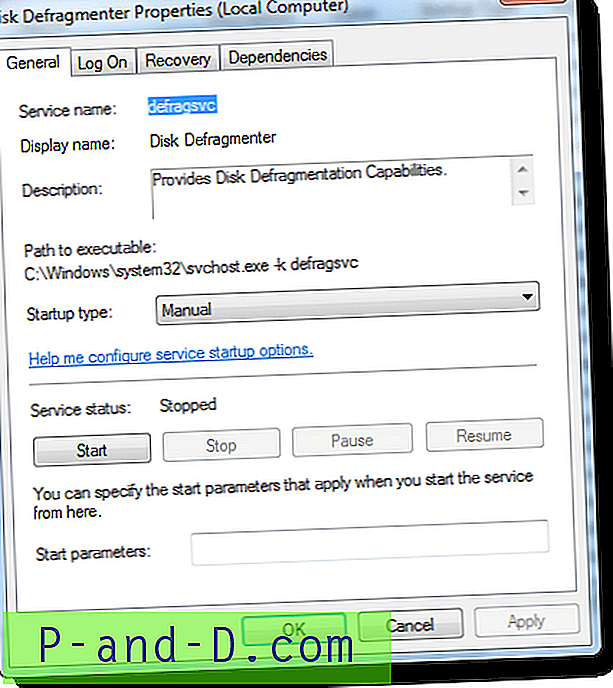Salah satu komputer klien saya mengalami masalah yang tidak dapat menjalankan Windows Disk Defragmenter. Windows Disk Defragmenter adalah program komputer yang disertakan dalam Microsoft Windows yang dirancang untuk meningkatkan kecepatan akses (dan kadang-kadang menambah jumlah ruang yang dapat digunakan) dengan menata ulang file yang disimpan pada disk untuk menempati lokasi penyimpanan yang berdekatan, atau defragmenting. Tujuannya adalah untuk mengoptimalkan waktu yang diperlukan untuk membaca dan menulis file ke / dari disk dengan meminimalkan waktu tempuh kepala dan memaksimalkan kecepatan transfer.
Masalahnya adalah setiap kali ia mencoba menjalankan pintasan Disk Defragmenter dari Start> Programs> Accessories> System Tools> Disk Defragmenter, hanya jendela kesalahan yang muncul:
MMC tidak dapat membuka file C: \ Windows \ system32 \ dfrg.msc. Ini mungkin karena file tersebut tidak ada, bukan konsol MMC, atau dibuat oleh versi MMC yang lebih baru. Ini mungkin juga karena Anda tidak memiliki hak akses yang memadai untuk file tersebut.

Berikut adalah beberapa saran tentang cara memperbaiki masalah defragmenter disk yang berjalan di Windows. Salah satu metode di bawah ini seharusnya dapat membantu Anda memulihkan Windows Disk Defragmenter. Coba solusi pertama dan kemudian jalankan Disk Defragmenter. Jika itu tidak memperbaiki masalah, lanjutkan dengan yang kedua dan seterusnya.
Solusi 1: Pastikan Anda memiliki hak untuk menjalankan Microsoft Management Console (MMC) dan file MSC.
Solusi 2: Pergi ke Mulai> Jalankan, ketik regsvr32 msxml3.dll dan klik OK.
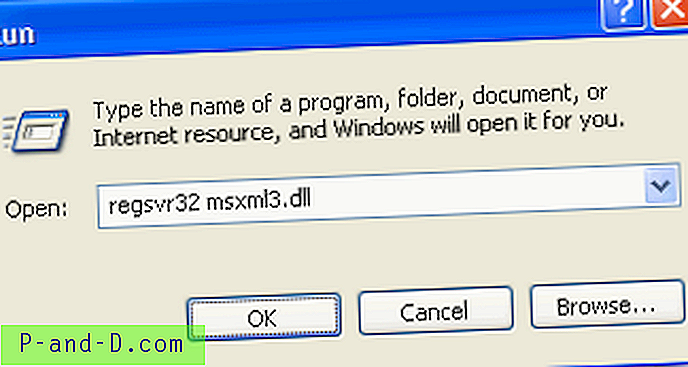
Solusi 3: Pergi ke Mulai> Jalankan, ketik regsvr32 dfrgsnap.dll dan klik OK. Kemudian kembali ke Run, ketik regsvr32 dfrgui.dll dan klik OK.
Solusi 4: Buka C: \ Windows \ Inf, klik kanan pada file dfrg.inf dan pilih Instal.
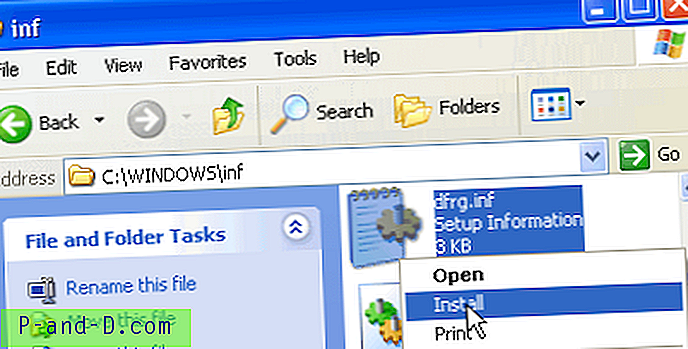
Solusi 5: Pergi ke Mulai> Jalankan dan ketik sfc / scannow . Pastikan Anda memiliki cakram instalasi Windows XP di drive CD / DVD.
Solusi 6: Unduh dan terapkan perbaikan asosiasi .MSC.
Solusi 7: Unduh dan terapkan perbaikan registri Defrag SnapIn.
Solusi 8: Unduh dan instal MMC 3.0 terbaru dari Microsoft.
Salah satu metode di atas harus dapat membantu Anda memulihkan defragmenter disk Anda. Tetapi untuk kasus saya, saya sudah menggunakan semua metode di atas dan masih belum mengembalikan Windows Disk Defragmenter. Setiap kali saya menjalankan defrag, saya masih mendapatkan error MMC Tidak Dapat Membuka File C: \ WINDOWS \ system32 \ dfrg.msc. Setelah berhari-hari mencoba, akhirnya saya memutuskan untuk mengganti nama file dfrg.msc di C: \ WINDOWS \ system32 \ menjadi dfrg-renamed.msc. Saya berlari dfrg-rename.msc, dan saya terkejut melihat itu bisa dijalankan! Jadi saya membuat jalan pintas untuk dfrg-renamed.msc dan letakkan di menu Start dan desktop untuk klien saya.
Sampai hari ini saya masih belum bisa mengetahui apa yang menyebabkan perilaku aneh ini tetapi solusi ini memungkinkan saya untuk menjalankan Disk Defragmenter tanpa mendapatkan MMC Tidak Dapat Membuka File C: Kesalahan \ WINDOWS \ system32 \ dfrg.msc. Saya akan menghargai jika Anda dapat berbagi dengan saya apa yang mungkin menjadi penyebab masalah ini dan bagaimana cara memperbaikinya.